パスは、2 つのエンドポイント間のトンネルです。パスの可視性は、Edge とその VMware SD-WAN ピアの間のパスの使用率と品質に関するレポートです。SASE Orchestrator によって、エンタープライズ ユーザーは監視ダッシュボードを使用してパスの可視性を監視できます。
選択した Edge で、特定の期間に観測されたトラフィック フローを含む VMware SD-WAN ピアのパス情報を監視できます。
手順
- エンタープライズ ポータルの [SD-WAN] サービスで、 の順にクリックして、エンタープライズに関連付けられている Edge を表示します。
- Edge へのリンクをクリックしてから、[パス (Paths)] タブをクリックします。
結果
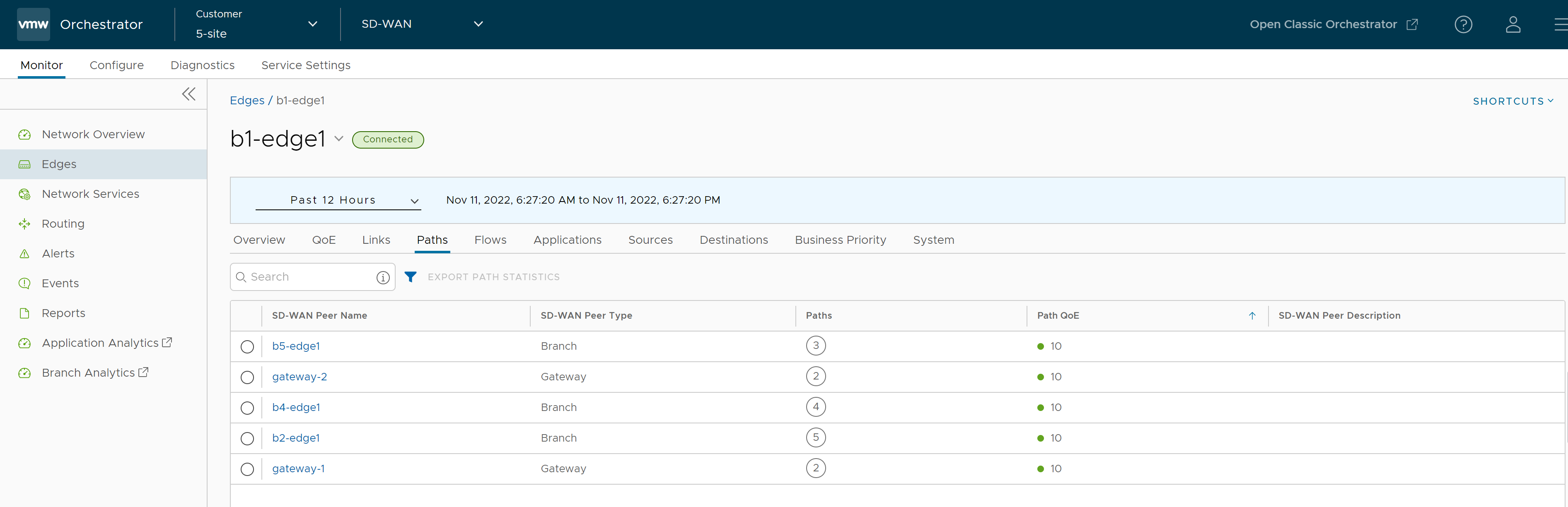
ページの上部から特定の期間を選択して、選択した期間の優先度の詳細を表示できます。
VMware SD-WAN ピアの CSV 形式のレポートを取得するには、ピアを選択し、[パスの統計情報の出力 (Export Path Statistics)] をクリックします。
対応するパスの次の詳細を表示するには、VMware SD-WAN ピアへのリンクをクリックします。
- 選択期間内にトラフィックが観測されたすべての VMware SD-WAN ピア。
- 選択したピアで使用可能なパスの状態。
- 選択したピアの音声、ビデオ、トランザクション トラフィックについてのパスの全体的な品質スコア。
- スループット、遅延、パケット ロス、ジッターなどのメトリックによる各パスの時系列データ。パラメータの詳細については、Edge の監視を参照してください。
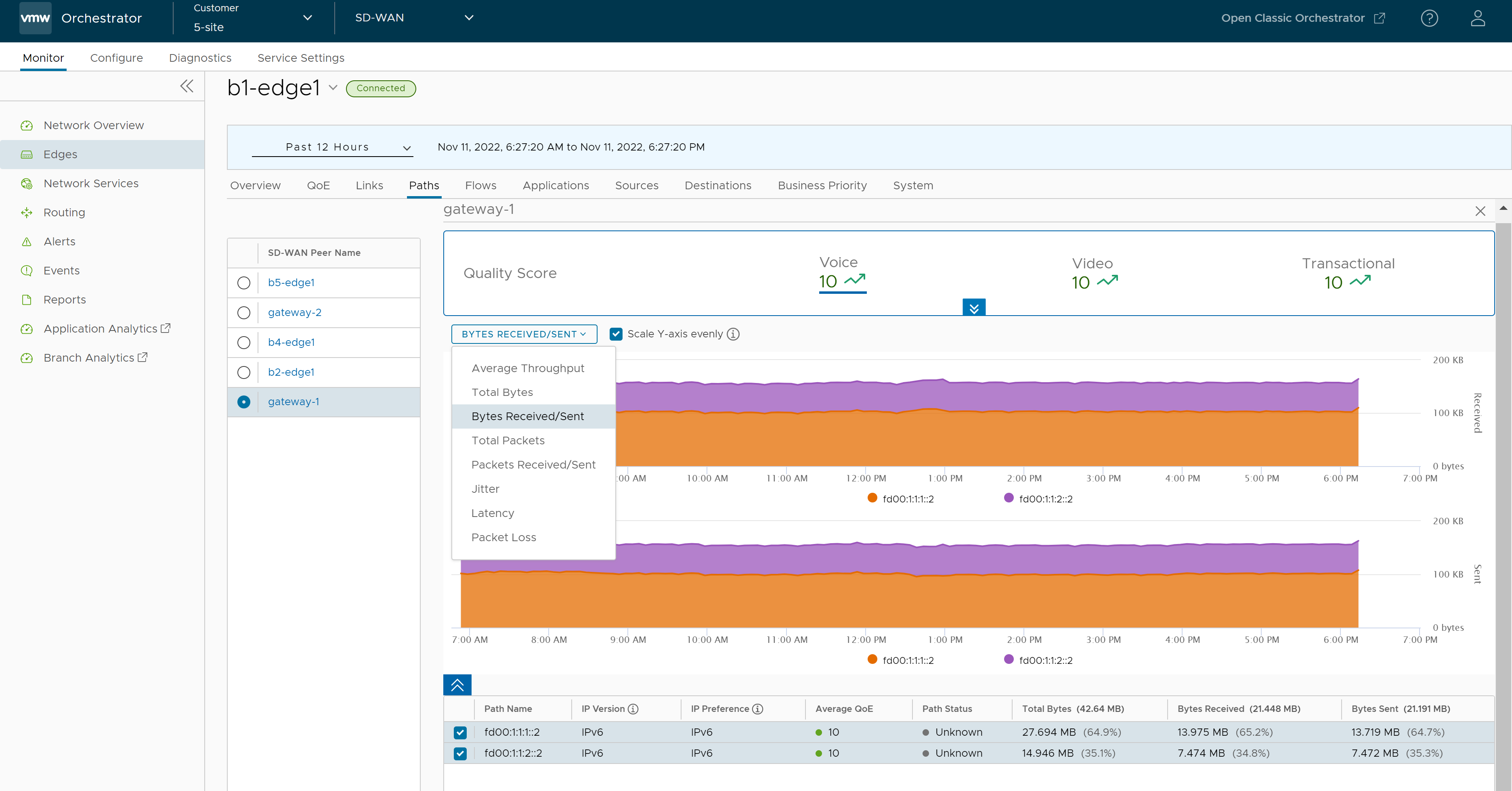
メトリックの時系列データはグラフ形式で表示されます。一度に最大 4 つのパスを選択して詳細を表示できます。
デフォルトでは、[Y 軸を均等にスケーリング (Scale Y-axis evenly)] チェック ボックスがオンになっています。このオプションは、チャートの間で Y 軸を同期します。必要に応じて、このオプションをオフにできます。
グラフの上にマウスを置くと、さらに詳細が表示されます。
上部の [品質スコア (Quality Score)] を展開して、トラフィック タイプ別のパス スコアを表示します。
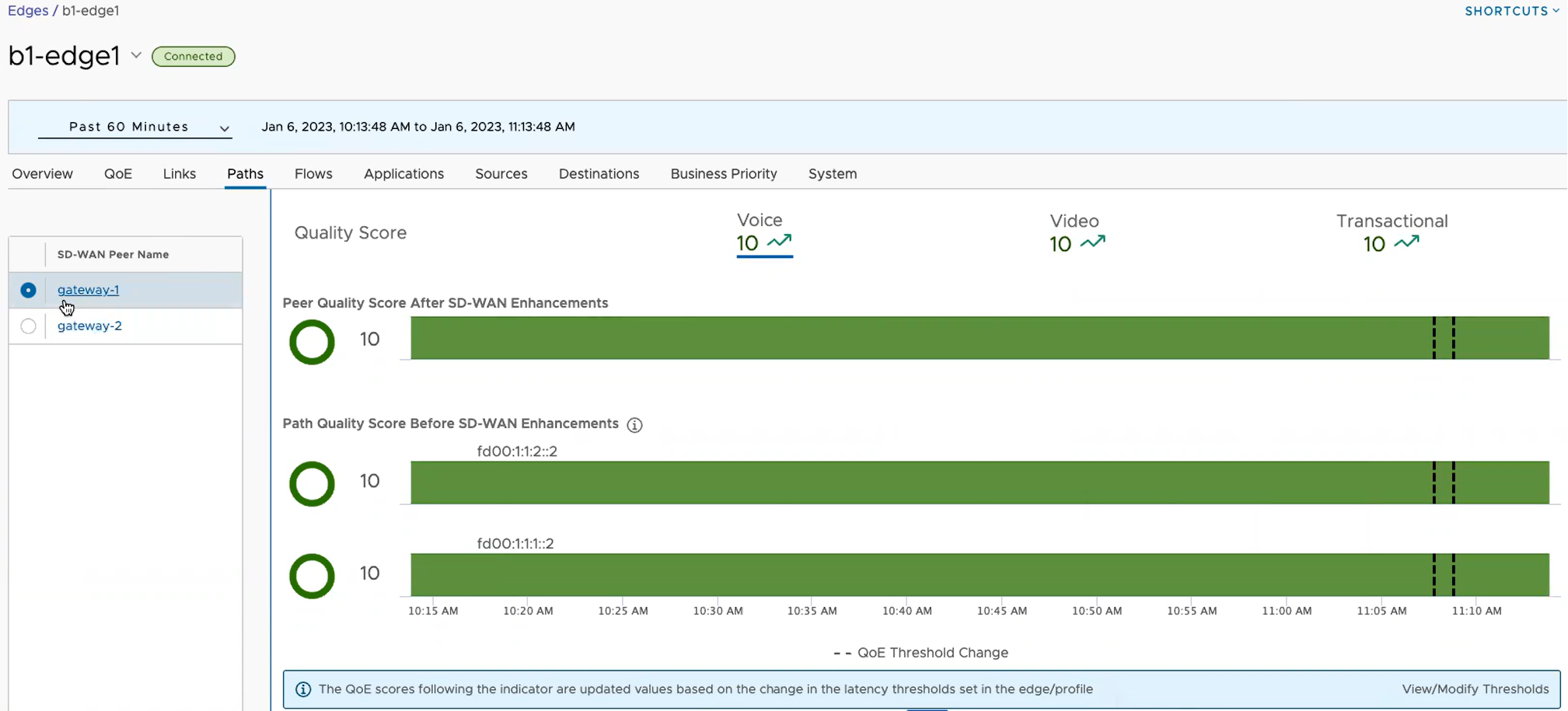
左側のペインに表示されている VMware SD-WAN ピアをクリックして、対応するパスの詳細を表示できます。
プロファイルまたは Edge でしきい値が変更されるたびに、アンカーを示す黒い縦の点線がグラフに表示されます。アンカーの上にマウス ポインタを置くと、音声、ビデオ、トランザクションについての変更された遅延しきい値が表示されます。しきい値を変更するには、画面下部にある [しきい値の表示/変更 (View/Modify Thresholds)] リンクをクリックします。これで、 ページに直接移動します。